Đăng nhập iCloud trên máy tính và điện thoại cho phép bạn dễ dàng tải xuống hình ảnh hay tệp được lưu trữ trên iPhone/iPad vào máy tính một cách dễ dàng bằng sự trợ giúp của phần mềm iCloud.
Trong bài viết dưới đây, Hoamitech.com sẽ hướng dẫn các bạn cách đăng nhập tài khoản iCloud chính xác nhất 07/2024. Hãy cùng theo dõi bài viết để cập nhật ngay cách đăng nhập vào icloud về cho máy tính của bạn nhé!
Nội Dung Chính
Những lợi ích mà iCloud mang lại
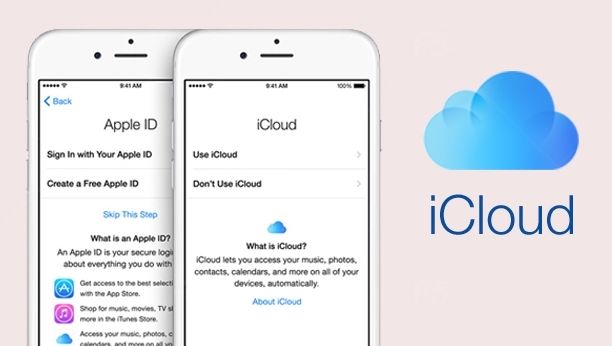
Dễ dàng quản lý và sử dụng dữ liệu trên iCloud Drive trong công việc và cá nhân.
Sử dụng iCloud trên máy tính giúp bạn ngay lập tức dùng chức năng Find My iPhone định vị điện thoại của mình. Khi điện thoại bạn bị thất lạc, tự động đổ chuông, khóa máy từ xa. Thậm chí xóa hết dữ liệu trong máy để tránh bị đánh cắp dữ liệu.
Đồng bộ hóa dữ liệu để bạn dễ dàng kiểm soát từ thông tin cá nhân, mật khẩu. Đến các tài khoản thẻ tín dụng khi các thiết bị Apple khác có vấn đề.
Cách đăng nhập iCloud trên máy tính
Đăng nhập iCloud trên trình duyệt web
Bước 1: Truy cập vào trang chủ iCloud > Nhập tên tài khoản > Nhấn vào mũi tên hoặc nhấn Enter > Nhập mật khẩu của bạn > Chọn mũi tên hoặc nhấn Enter để đăng nhập.
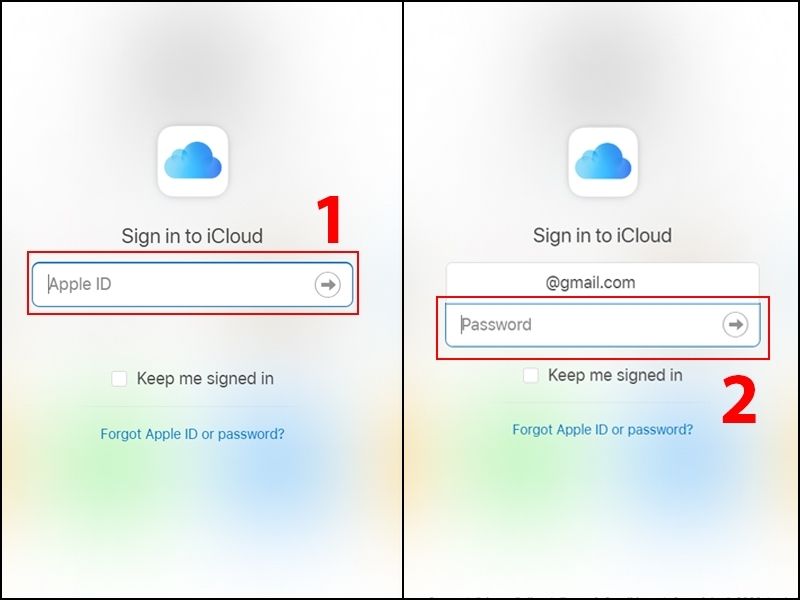
Bước 2: Tiếp theo giao diện của iCloud sẽ hiện ra, bạn có thể chọn mục mà mình muốn thao tác.
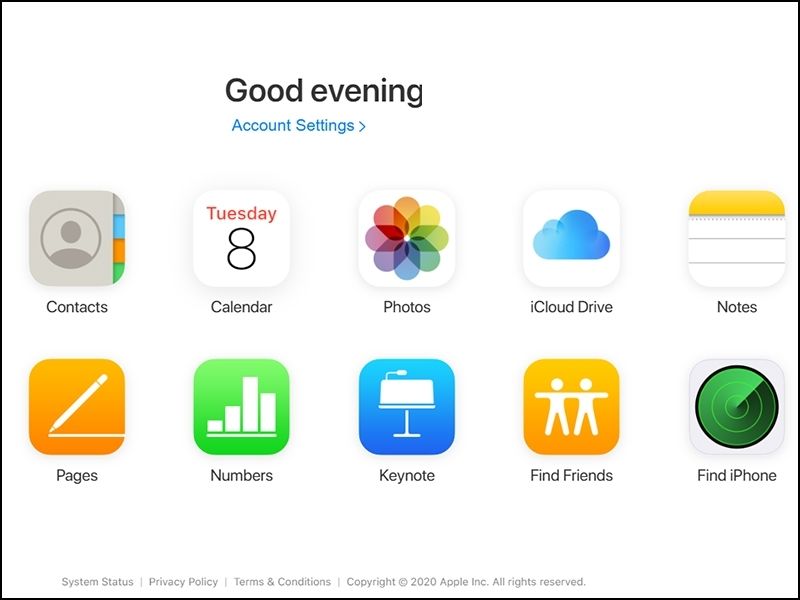
Đăng nhập tài khoản icloud trên máy tính Windows
Bước 1: Đầu tiên, hãy tải và cài đặt phần mềm về máy tính TẠI ĐÂY.
Bước 2: Khởi động phần mềm, bạn nhập Apple ID và mật khẩu > Nhấn Sign in để đăng nhập.
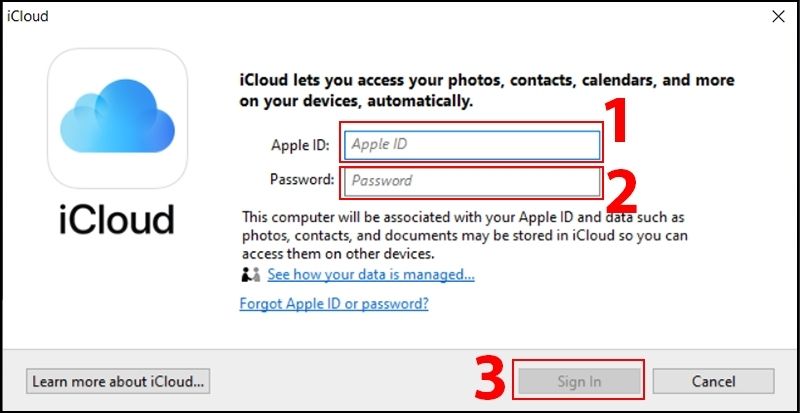
Bước 3: Nhập mã xác minh bao gồm 6 số mà Apple gửi về điện thoại của bạn > Chọn Continue để tiếp tục.
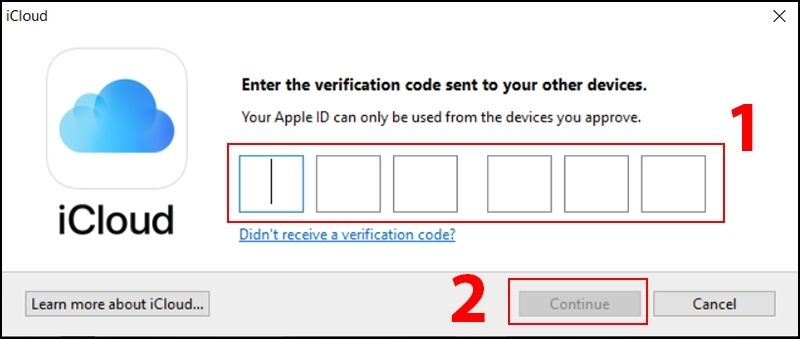
Bước 4: Tiếp theo, bạn tích chọn những mục và tiện ích bạn muốn sử dụng trên iCloud > Chọn Apply để hoàn tất thao tác.
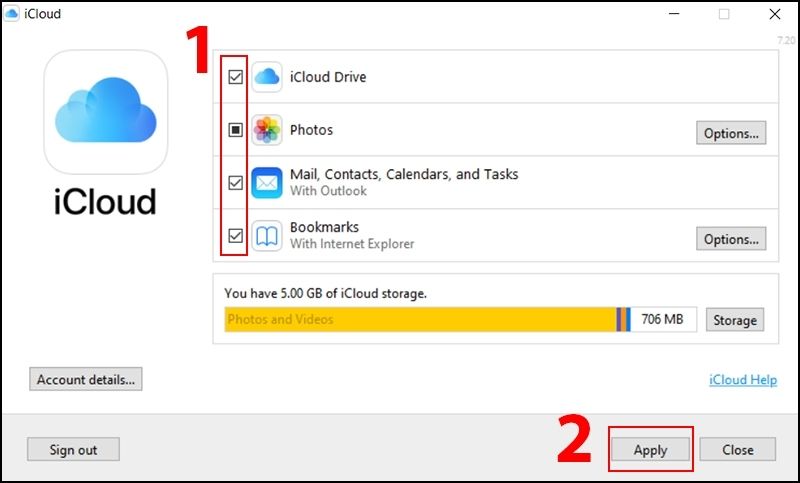
Đăng nhập icloud trên Macbook
Apple đã tính hợp sẵn iCloud trên hệ điều hành macOS trong máy. Bạn không cần phải cài đặt thêm mà hãy làm theo các thao tác đơn giản dưới đây.
Bước 1: Nhấn vào biểu tượng Apple trên góc trái màn hình > Chọn System Preferences để mở thiết lập cài đặt.
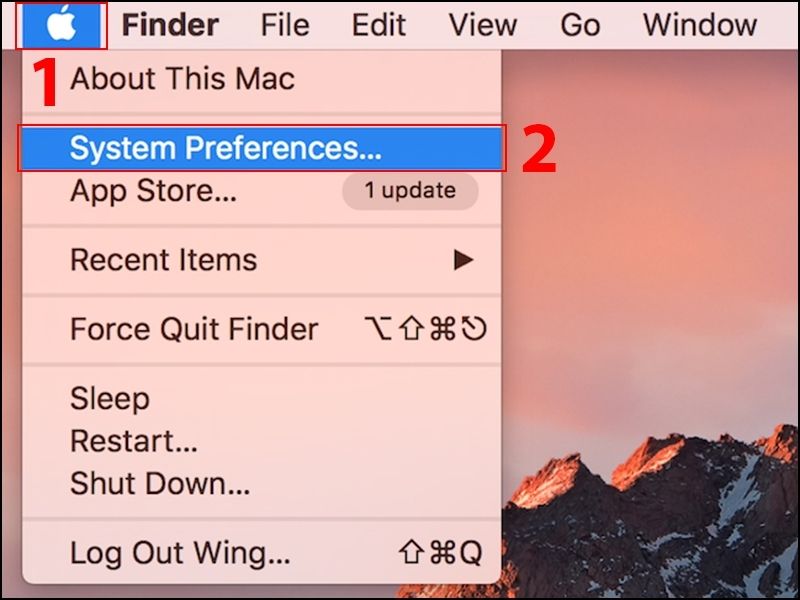
Bước 2: Chọn biểu tượng iCloud.
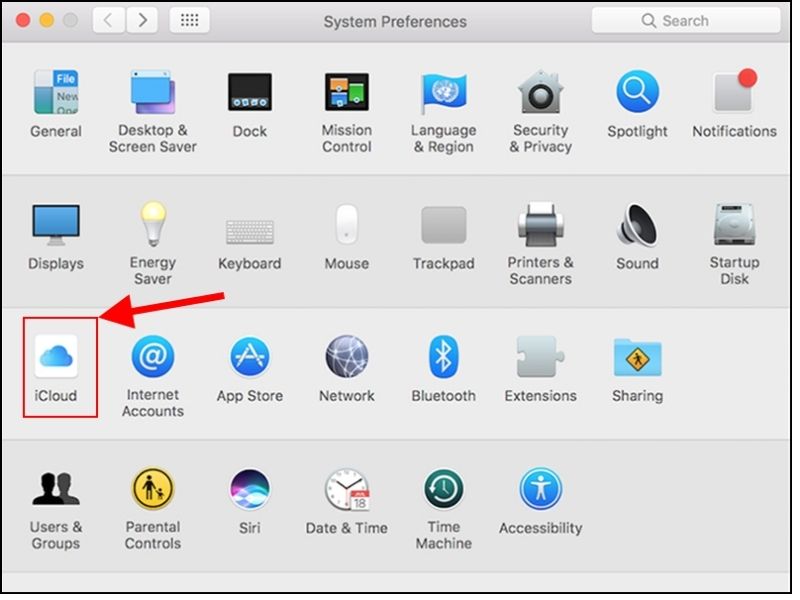
Bước 3: Điền tên tài khoản > Điền mật mã > Chọn Sign In để đăng nhập.
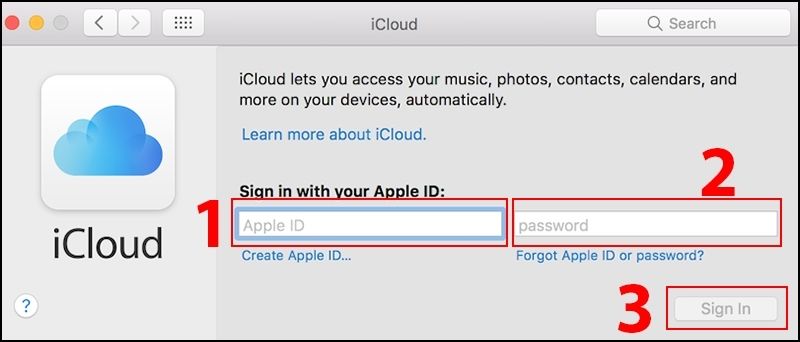
Bước 4: Tích chọn hai mục “Use iCloud for…” và “Use Find My Mac” > Chọn Next là bạn đã có thể đồng bộ và sao lưu danh bạ, lịch, ghi chú,… đồng thời cũng bật chế độ theo dõi thiết bị từ xa.
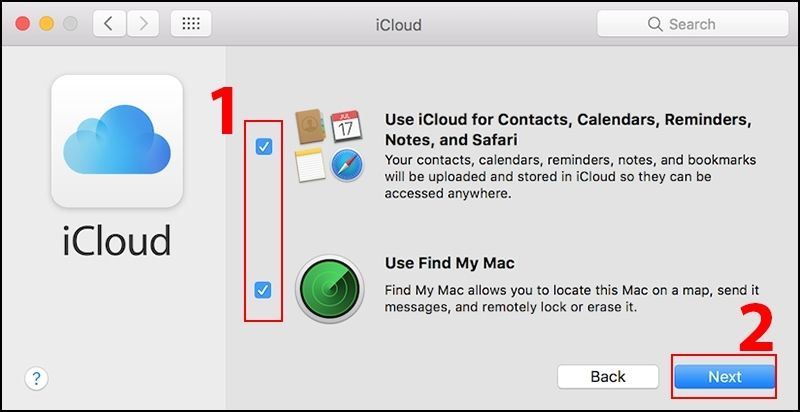
Cách đăng nhập iCloud trên điện thoại
Đối với điện thoại iPhone
Bước 1: Truy cập vào iCloud > Nhập tên tài khoản của bạn > Nhấp vào nút mũi tên > Điền mật khẩu của bạn > Chọn nút mũi tên để đăng nhập.

Bước 2: Sau đó nhập mã xác minh bao gồm 6 số mà Apple vừa gửi để xác thực > Chọn Tin cậy để không cần nhập mã xác minh cho lần đăng nhập sau.
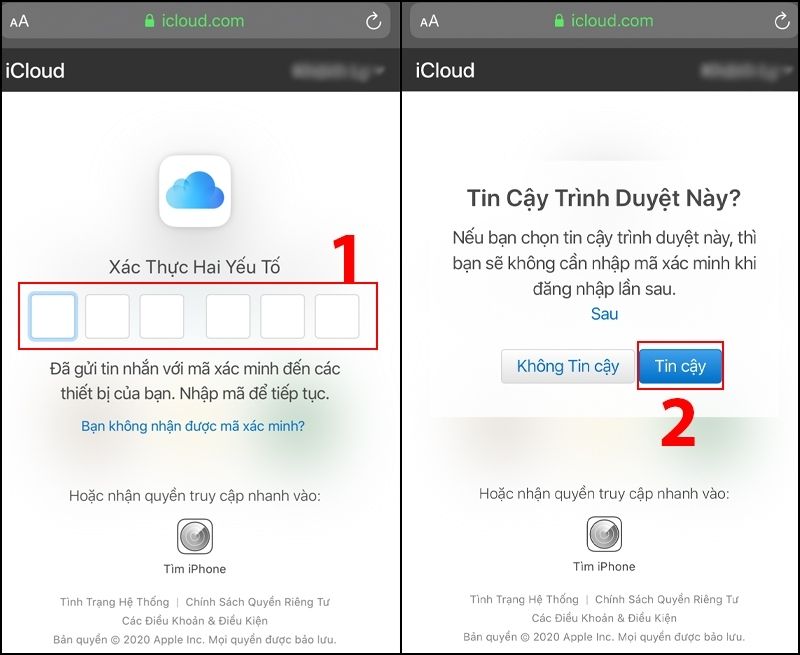
Bước 3: Giao diện của iCloud trên điện thoại sẽ hiện ra và bạn có thể bắt đầu sử dụng các tiện ích của iCloud.
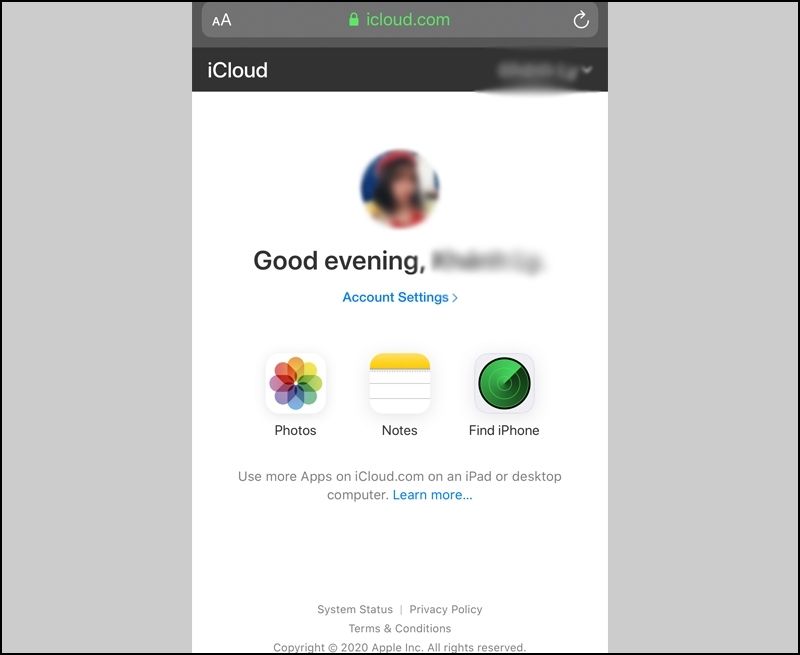
Đối với điện thoại Android
Bước 1: Đăng nhập TẠI ĐÂY > Điền tên đăng nhập > Nhấp vào mũi tên để tiếp tục > Điền mật khẩu > Nhấn vào mũi tên để hoàn tất bước đăng nhập.
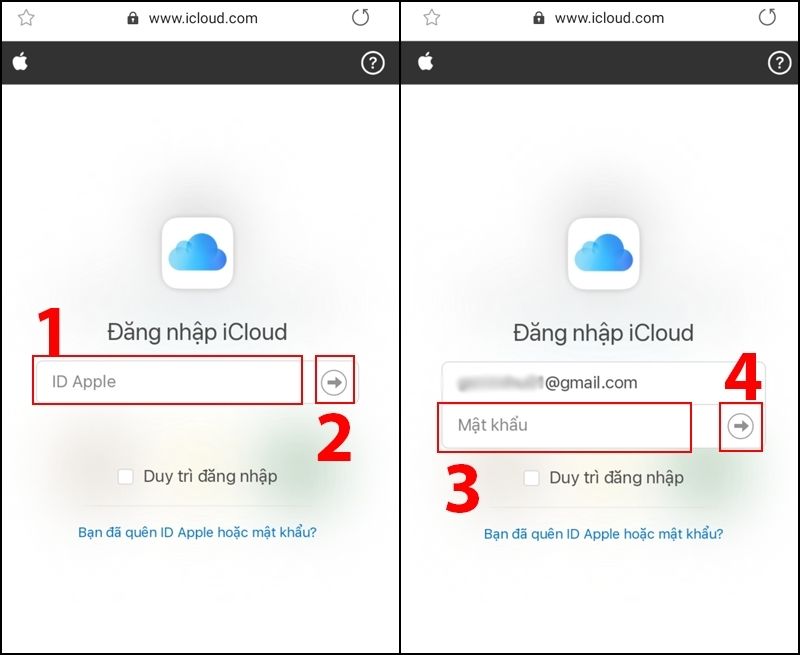
Bước 2: Điền má xác minh bao gồm 6 số Apple gửi để xác thực danh tính của bạn > Chọn Tin cậy để không phải điền mã trong lần đăng nhập sau.
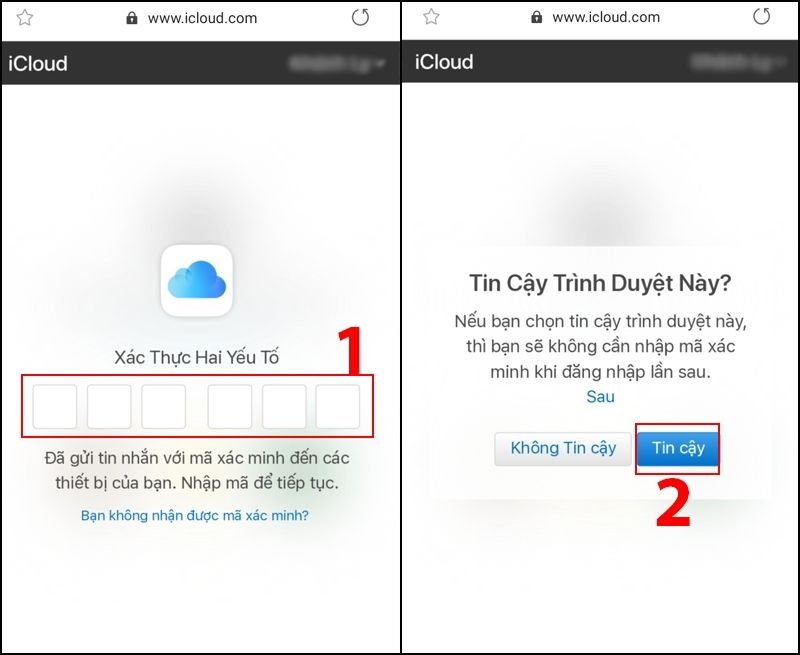
Bước 3: Cuối cùng bạn đã hoàn tất đăng nhập và đến với giao diện của iCloud.
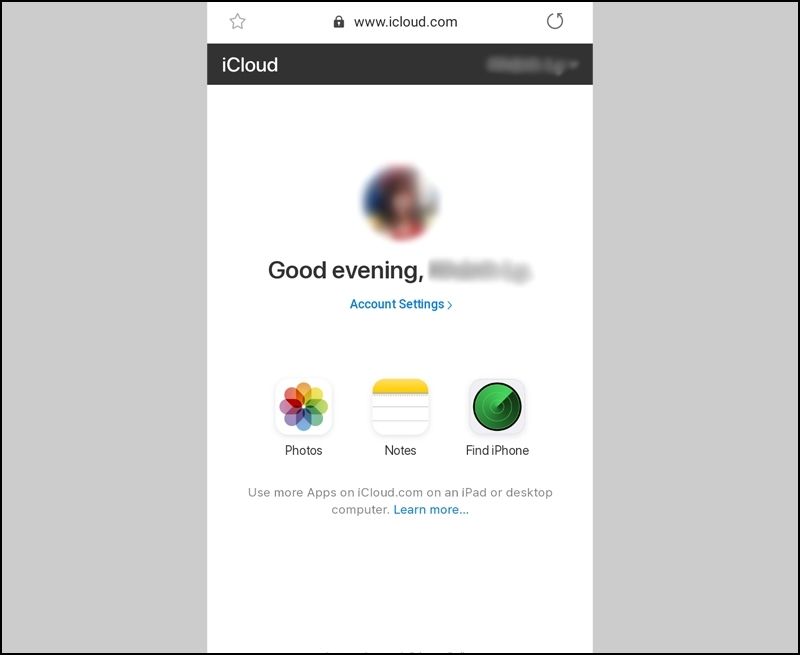
Kết luận
Như vậy là Hoamitech.com đã hướng dẫn các bạn cách đăng nhập tài khoản iCloud trên điện thoại và máy tính mới nhất 07/2024. Ngoài ra, để thực hiện các cách trên, hãy chắc chắn rằng bạn đã có cho mình riêng một tài khoản iCloud. Nếu bạn là người mới và chưa có tài khoản việc đăng ký iCloud sẽ rất cần thiết nếu như bạn muốn sao lưu và bảo vệ dữ liệu có trên thiết bị.
Đừng quên để lại bình luận bên dưới nếu bạn còn bất kỳ thắc mắc nào liên quan đến bài viết. Hoặc là những chủ đề hấp dẫn khác để tụi mình có động lực tiếp tục làm thêm nhiều chuyên mục khác nhé! Cảm ơn các bạn đã theo dõi và đón đọc.













